Rumah >Tutorial perisian >Perisian Pejabat >Cara cepat mencari orang yang bertugas menggunakan fungsi indeks dalam Excel
Cara cepat mencari orang yang bertugas menggunakan fungsi indeks dalam Excel
- PHPzke hadapan
- 2024-03-29 13:22:021238semak imbas
1 Untuk data dalam jadual, gunakan fungsi untuk mencari orang yang bertugas.
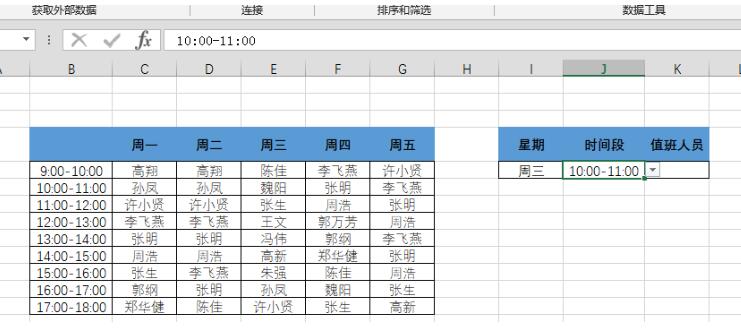
2 Masukkan fungsi =INDEX(C29:G37,MATCH(J29,B29:B37,0),MATCH(I29,C28:G28,0)) dalam sel.
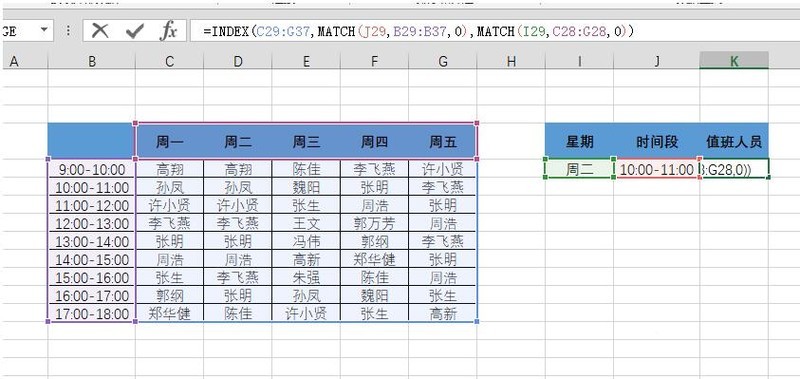
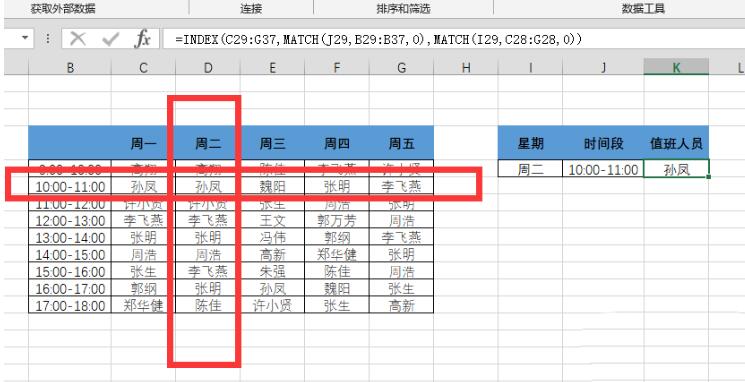
3 Fungsi =INDEX(C29:G37,MATCH(J29,B29:B37,0),MATCH(I29,C28:G28,0)), parameter C29:G37 - kawasan carian.
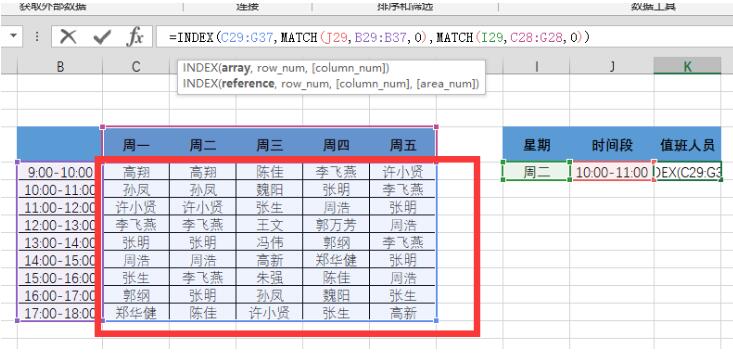
4 Fungsi =INDEX(C29:G37,MATCH(J29,B29:B37,0),MATCH(I29,C28:G28,0)). Parameter MATCH(J29,B29:B37,0)——Tempoh masa carian.
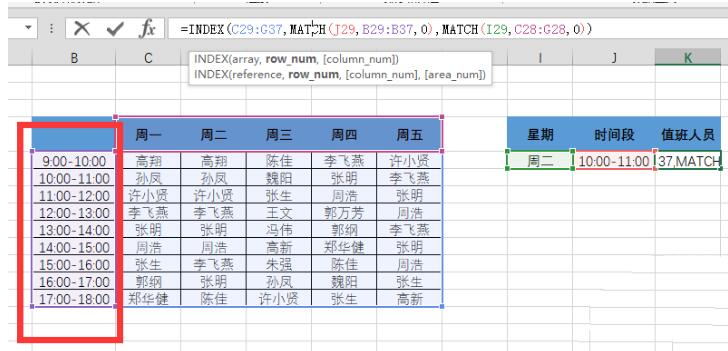
5. Fungsi =INDEX(C29:G37,MATCH(J29,B29:B37,0),MATCH(I29,C28:G28,0)). Parameter MATCH(I29,C28:G28,0)——Kawasan carian.
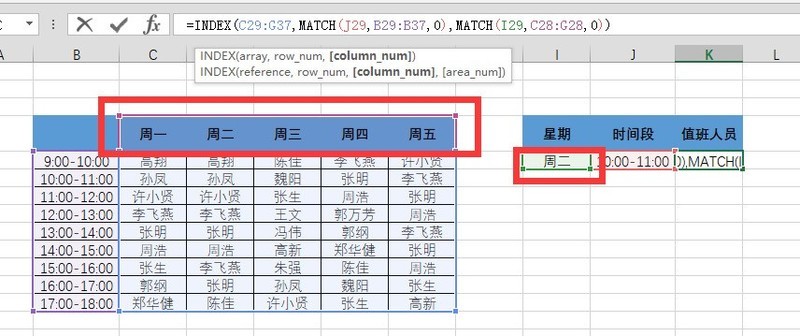
Atas ialah kandungan terperinci Cara cepat mencari orang yang bertugas menggunakan fungsi indeks dalam Excel. Untuk maklumat lanjut, sila ikut artikel berkaitan lain di laman web China PHP!
Artikel berkaitan
Lihat lagi- Penjelasan terperinci tentang cara membuka dan membaca fail CSV
- Langkah dan langkah berjaga-jaga untuk membuka dan memproses fail format CSV
- Kaedah dan petua untuk membuka fail CSV: Sesuai untuk pelbagai perisian
- Panduan ringkas untuk manipulasi fail CSV
- Belajar untuk membuka dan menggunakan fail CSV dengan betul

